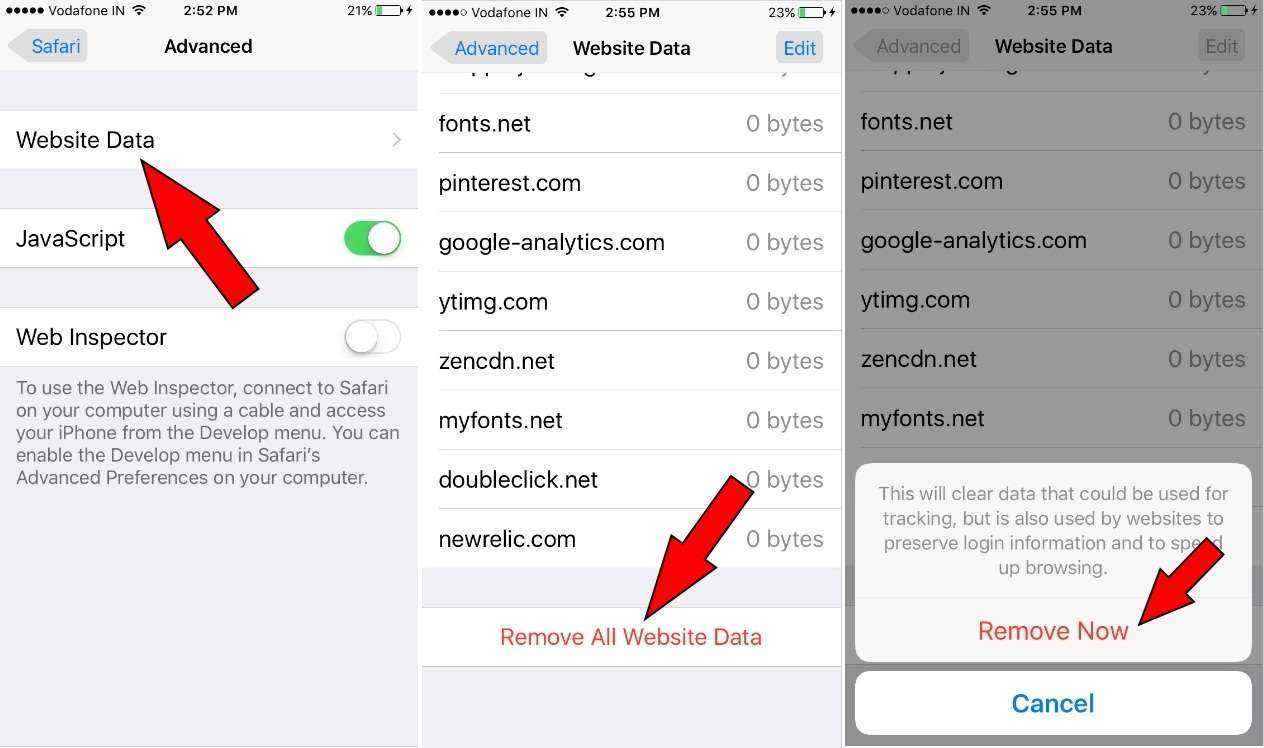Исправления для Safari не загружает веб-страницы на iPhone
Принудительно выйти
Первый вариант — принудительно закрыть Safari, если он зависает или не работает. Просто дважды нажмите кнопку «Домой», чтобы открыть все запущенные приложения. Здесь нажмите и проведите пальцем вверх по Safari, чтобы закрыть его.
Теперь перезагрузите iPhone, нажав и удерживая кнопку питания.
Программы для Windows, мобильные приложения, игры — ВСЁ БЕСПЛАТНО, в нашем закрытом телеграмм канале — Подписывайтесь:)
Проверьте, правильно ли он работает.
Проверьте, есть ли у вас доступ в Интернет с помощью других приложений.
Проблема, с которой вы столкнулись, может быть результатом плохого подключения к Интернету. Итак, следующее, что вам нужно сделать, это убедиться, что ваш Интернет работает правильно. Вы можете легко сделать это с помощью других приложений, для нормальной работы которых требуется подключение по интересам. Или вы даже можете загрузить браузер из игрового магазина, чтобы проверить Интернет. Если недавно установленный вами браузер имеет доступ к веб-страницам, значит, ваш Интернет работает нормально.
Но если вы все еще сталкиваетесь с той же проблемой даже при использовании другого браузера, то проблема в вашем интернет-соединении или настройках, а не в Safari.
В этом случае вы можете попробовать сбросить настройки сети на своем iPhone. Вот как это делается.
- Перейти в приложение настроек
- Нажмите на Общие
- Теперь перейдите к сбросу и нажмите «Сбросить настройки сети».
- Выполнено
Теперь проверьте, нет ли проблем.
Проверка ограничений сайта
Еще одна вещь, которую вы можете попробовать решить проблему с работой Safari на вашем iPhone, — это проверить ограничения.
Настройка ограничений не позволяет сафари нормально загружать веб-страницы. Поэтому убедитесь, что ограничения сняты, и это не вызывает проблемы.
- Зайдите в настройки
- Нажмите Общие
- Теперь нажмите «Ограничения», а затем «Разрешенное содержимое».
- Выберите Все веб-сайты в разделе разрешенных веб-сайтов.
- Это могло бы решить проблему.
Очистка данных браузера
Производительность Safari может снизиться из-за сохраненных данных кеша и файлов cookie. Поврежденные файлы кеша могут не позволить Safari загружать веб-страницы. Поэтому вам нужно очистить данные просмотра на вашем iPhone, чтобы избавиться от проблемы.
- Сначала перейдите в настройки, а затем нажмите Safari.
- Теперь нажмите на Advanced
- Нажмите Данные веб-сайта
- Теперь нажмите на опцию Удалить все данные веб-сайта. Это присутствует внизу.
- Это удалит все сохраненные данные из вашего Safari.
Надеюсь, это решит проблему.
Сброс настроек
Сброс всех настроек — еще один популярный способ, который помогает, когда ваш браузер iPhone не загружает страницы.
Это отключит все пользовательские настройки, и ваш iPhone теперь будет работать с настройками по умолчанию.
- Для этого сначала зайдите в настройки
- Затем нажмите «Общие», а затем «Сброс».
- Переходим к сбросу всех настроек.
- Теперь вам будет предложено ввести пароль вашего iPhone. Сделайте это, а затем подтвердите свой выбор, нажав «Сбросить все настройки».
Итак, это некоторые из наиболее распространенных исправлений проблемы, возникающей при попытке загрузить веб-сайты с помощью Safari.
Часть 2. Как исправить, что Safari не загружает веб-страницы на Mac?
Максимизируйте устройство. Часто люди больше приравнивают плохое действие Safari к обычно необходимым действиям на ваших компьютерах Mac. Как мне исправить Safari, не загружающий веб-страницы на Mac? Вот как это сделать.
Проверьте, можете ли вы получить доступ к сайтам через родительский контроль
Когда ваш системный журнал загружается, Safari может даже отказаться отвечать из-за перегрузки вашего компьютерного процессора. Очистите компьютер с помощью надежного инструмента, называемого iMyMac PowerMyMac может быть лучшим способом обойти эту ситуацию.
Проверьте, не блокируют ли расширения Safari эти сайты
Почему некоторые сайты не открываются на Mac? Несколько расширений Safari, которые препятствуют размещению рекламы и других материалов веб-страниц, могут блокировать отображение любого содержимого сайта. Вам следует ненадолго включить расширения, а вместо этого перезагрузить веб-сайт и посмотреть, не в этом ли проблема.
- Используйте Safari, затем перейдите в Настройки.
- Нажмите Расширения .
- Выберите расширение и снимите флажок Включить расширение поставьте галочку. Продолжите этот процесс с уже включенной опцией.
Восстановите страницу, нажав кнопку Вид вариант, затем перезапустите Safari. Когда новый веб-сайт откроется правильно, один или два плагина остановят запуск веб-сайта. Включите расширение и перезапустите его снова, чтобы оценить, какое расширение блокирует выбранный вами контент.
Как исправить, что Safari не загружает веб-страницы на Mac? Если не работает только один домен или веб-сайт, вам следует стереть устройство, подключенное к платформе, чтобы увидеть, решает ли оно проблему. Использование этих мер для удаления файлов cookie, кеша, а также других данных, собранных Safari для такого конкретного источника.
- Используйте Safari, затем перейдите в «Настройки».
- Выберите на Конфиденциальность .
- Нажмите Сведения .
- Проверьте адрес или сайт страницы, которую вы хотите удалить.
- И на странице поиска выберите адрес, на котором есть информация, которую нужно стереть.
- Нажмите Удалить .
- Когда вы закончите, нажмите Построенные затем выйдите из панели настроек.
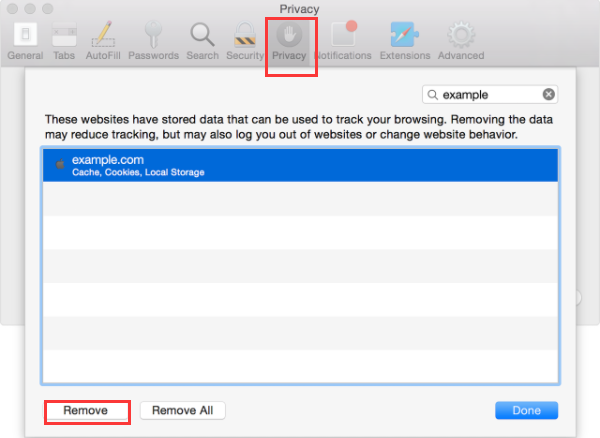
В ОС вы можете отключить информацию в базе данных за последние несколько часов или недель, когда страницы или веб-сайты запускались ранее.
- Затем выберите «История» Очистить историю и данные сайта.
- Затем выберите «диапазон данных», который необходимо удалить, во всплывающем окне «Определенные» и на отображаемой панели.
- Выберите Очистить историю вариант. И вы сделали.
Если вы просто хотите удалить свои данные и не хотите думать об удалении неверных данных, рекомендуется использовать такую программу, как iMyMac PowerMyMac. Вы можете использовать его Конфиденциальность особенность в данной ситуации.
Вот исправления для «Как исправить, что Safari не загружает веб-страницы»: очистить тайники и истории браузера Firefox с использованием iMyMac и выполните следующие действия:
- Загрузите и откройте свой iMyMac PowerMyMac на своем компьютере. Установите приложение с официальной страницы приложения. Запустите функцию на своем устройстве. Щелкните ненужные файлы. Вы найдете его сбоку от экрана.
- Проверьте очиститель нежелательной почты. Просто нажмите, чтобы отсканировать. Начните готовиться снова, пока не закончите результаты. Это будет отображать нежелательные данные по ряду субъектов.
- Проверить и Выберите кеш начать уборку.
- Выберите конкретный элемент. Запустите данные в выбранной вами папке. Затем выберите все, выберите несколько других файлов, которые вы хотите стереть. Щелкните значок ЧИСТЫЙ клавишу на клавиатуре. Снова начните подготовку, пока не закончится весь процесс очистки.
- Кэш выполняется для полной очистки программы, переместите и завершите действие очистки, и все готово.
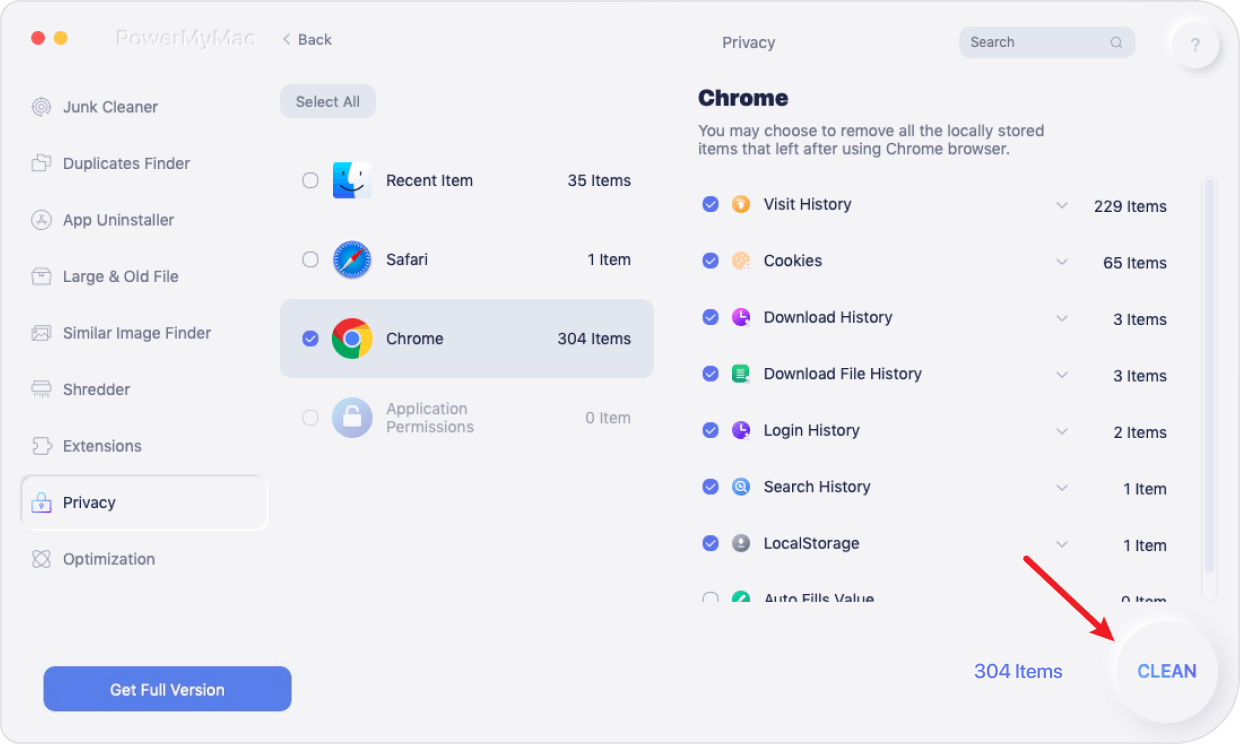
Наконец, все готово, вы без проблем удалили файлы cookie, расширения, кеши и историю на своем Mac. И вы закончили, как исправить, что Safari не загружает веб-страницы на Mac.
Проверьте настройки конфиденциальности и безопасности вашего Mac.
Иногда возникают проблемы с загрузкой Safari, потому что Mac не позволяет открывать приложения от неизвестных разработчиков. Вы найдете этот параметр на панели управления безопасностью и конфиденциальностью в Системных настройках. Этот параметр запрещает пользователям открывать приложения, загруженные из App Store.
К счастью, вы можете открывать приложения от неизвестных разработчиков, если им доверяете. Вот что надо делать:
1. Запустите Finder.
2. Введите имя приложения, которое вы хотите открыть, в строке поиска Finder.
3. Щелкните «Этот Mac» для поиска по всей системе.
4. Щелкните указанное приложение правой кнопкой мыши и выберите команду «Открыть».
Вы также можете изменить настройки, чтобы всегда открывать приложения, загруженные из-за пределов App Store. Сделайте следующее:
1. Запустите «Системные настройки» и откройте «Безопасность и конфиденциальность».
2. Щелкните значок замка и введите пароль администратора, чтобы разрешить изменения.
3. В разделе «Разрешить загрузку приложений» нажмите «Магазин приложений», и разработчик будет определен.
Обратите внимание, что этот параметр разрешает приложения только от известных разработчиков, поэтому, если вы загружаете приложение от неизвестного разработчика, вам придется выполнить описанный выше процесс. Когда Mac блокирует неизвестное приложение, пользователи увидят здесь приглашение открыть его на панели управления безопасностью и конфиденциальностью
Часть 1. Почему мой Safari не загружает страницы?
Прежде чем решать, «как исправить, что Safari не загружает веб-страницы», нам нужно сначала узнать причины. Это может сильно раздражать, если вы не запускаете веб-страницу, к которой у вас есть проблемы с доступом. Кажется, есть несколько причин, которые могли быть вызваны этой проблемой, но есть ряд действий, которые вы можете выполнить, когда попытаетесь выяснить, что может вызвать ее. В этом разделе мы собираемся изучить некоторые методы обращения к веб-странице, которая не загружена в Safari. В зависимости от пользователя действия по устранению неполадок могут быть такими.
Apple вложила много усилий в разработку многих наиболее распространенных браузеров Safari. Они меняются ежедневно, восстанавливая все большие и большие пачки с каждой публикацией. Тем не менее, часто возникают новые проблемы, оставляя возможности разработчикам Apple для изменений. Ниже приведены некоторые проблемы, связанные с пользовательским интерфейсом Safari.
- Ошибка браузера
- Safari не реагирует
- Safari даже не запускает свою страницу
- Safari не может быть выпущен из-за серьезной проблемы.
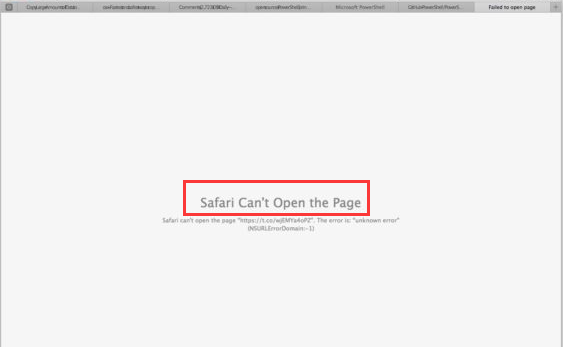
Когда Safari дает сбой, это одна из частых проблем, с которыми сталкиваются люди. Могло быть несколько объяснений того, почему Safari работает медленно или не будет реагировать, потому что он просто вылетает или зависает. Проблема намного сложнее, поскольку люди не могут войти при перезапуске Safari. Что может вызвать уже упомянутые проблемы с Safari.
- Было создано так много окон
- Так много файлов, обновлений или фоновых отчетов, которые собирались задолго до этого.
- Обновление, функция или страница, просматриваемые пользователями, приводят к сбою / замедлению работы Safari.
- Опубликованная версия браузера
Устранение сбоя на iPhone и iPad
Почему Safari на iPhone может не работать? Ошибки могут быть разные: отсутствие значка программы, невозможность зайти на защищенный сайт https и т.д
На работающую программу мы редко обращаем внимание, но когда iPhone 5S или 6 перестает выходить в интернет, хочется быстрее разобраться с ошибками в браузере
Часто проблемы возникают после обновления системы. После обновления до iOS 9.3 пользователи столкнулись с тем, что в обозревателе перестали открываться страницы. В следующем обновлении разработчики устранили причину ошибки, но до этого пользователям пришлось отключать JavaScript в настройках, менять поисковую систему и удалять приложения.
Если проблема не связана с ошибкой при обновлении системы, которую разработчики исправляют после обнаружения пользователями, то решить её можно перезапуском приложения или очисткой истории с данными браузера.
- Запустите Safari. Нажмите на значок в виде книги.
- Откройте вкладку «История».
- Нажмите «Очистить» на нижней панели.
- Выберите период, чтобы удалить cookie и данные веб-сайтов.
Ту же операцию можно выполнить через раздел «Safari» в настройках.

Еще одна распространенная проблема – отсутствие значка Сафари в домашнем меню. Чтобы вернуть его, необходимо снять ограничение на приложение.
- Откройте настройки, перейдите в раздел «Основные».
- Зайдите в подраздел «Ограничения». Если он неактивен, значит, ограничений нет.
- Если подраздел активен, зайдите в него и отключите ограничение Сафари.
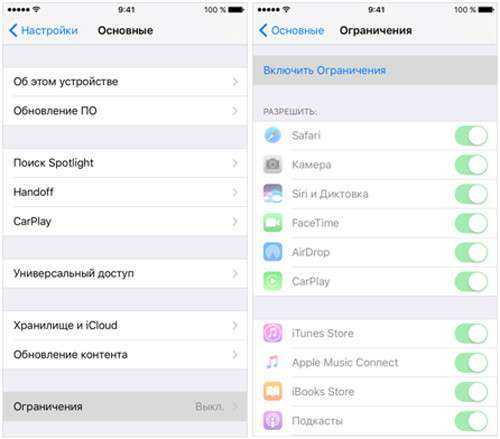
После отключения ограничения значок появится в домашнем меню. Если перечисленные способы не помогают вернуть встроенный браузер в работоспособное состояние, можно установить из App Store и использовать другой обозреватель – например, Chrome.
Если у вас не работает Safari на Mac, то есть несколько способов решения проблем. Выбор способа зависит от причин, по которым Safari на Mac начинает сбоить. Самое простое решение – перезапуск приложения. Закройте Сафари и запустите заново, чтобы избавиться от некритичных ошибок. Если браузер перестал реагировать, завершите его работу принудительно. Зажмите сочетание Command + Option + Escape и в появившемся окне нажмите «Завершить».
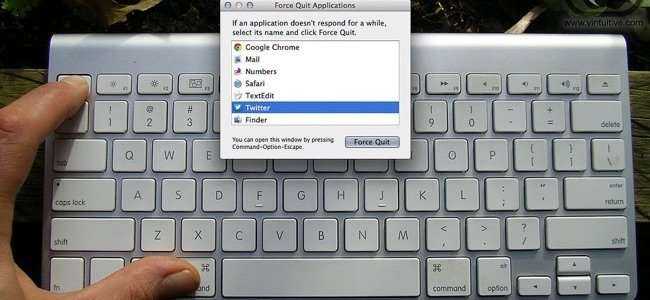
Если это не помогает, закройте по отдельности процессы обозревателя:
- Откройте папку Программы – Утилиты, запустите Мониторинг системы.
- На вкладке «Память» или «ЦП» найдите процессы Safari, отмеченные красным.
- Выделите процессы и завершите их кнопкой «X» на панели инструментов.
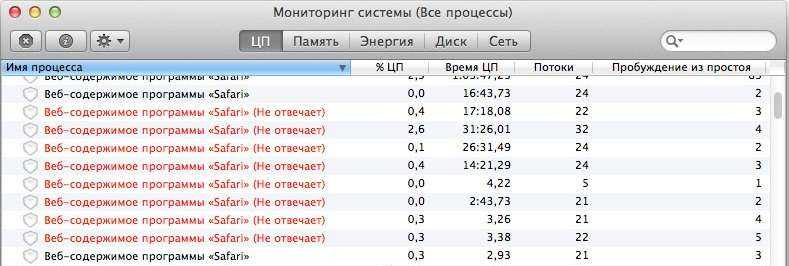
Перечисленные способы помогают привести Сафари в чувство, когда браузер перестает работать. Если сбой повторяется, очистите кэш и историю браузера – откройте меню Safari и выберите «Очистить историю». Выберите период и нажмите «Очистить журнал».
Несмотря на то, что обновления, в общем-то, призваны улучшить пользовательские характеристики устройств, нередки случаи, когда после их установки что-то начинает функционировать не так, как нужно, а то и вовсе перестаёт работать. Отчасти оно и понятно почему — ведь на деле каждое новое обновление прошивки вызывает полную перестройку прежней архитектуры настроек. И нет-нет, да и появляются всевозможные сбои.
Предупредить их наверняка — невозможно, т.к. как у каждого пользователя — своя масса настроек и предустановленных программ, а значит, и по-разному «ложится» свежая версия прошивки. Одной из ошибок обновлённой iOS является вылет штатных приложений. А в некоторых случаях — из привычных разделов меню и вовсе исчезают «родные» службы.
Так, к примеру, после установки очередных обновлений
iOS
некоторые пользователи заметили, что с устройств исчезла вкладка встроенного браузера
Apple
—
. Для многих это стало весьма
неприятным сюрпризом, так как
данный поисковик является главным «окном в мир» для
Ведь «родной» браузер работает гораздо быстрее привнесённых аналогов, и обеспечивает максимальную защиту от вирусов или хакерских взломов.Кроме того он может активно синхронизироваться на всех ваших Apple-устройствах, что позволит не терять важные вкладки и быстро просматривать их как с айфона, так и с Mac или iPad. Поэтому не хотелось бы, пусть даже и временно, отказываться от преимуществ его использования.
При этом, помимо проблем с Safari, могут возникать и другие баги: не срабатывающий Touch ID, сбои при попытке подключения к iTunes, невозможность удалить приложения. Если у вас наблюдаются перечисленные неполадки iOS – рекомендуем переустановить оболочку заново. А если это не поможет – стоит обратиться за консультацией в службу поддержки.
А что ещё можно попытаться сделать своими силами?
Как разблокировать Сафари без потери данных
Мой способ разблокировки iPhone/iPad видится мне самым гуманным. Его суть — просто закрыть вкладку с вредоносным сайтом, никакие данные не пропадут.

Как разблокировать Сафари на Aйфон/Айпад
- Полностью закройте приложение (удалите приложение из процессов телефона): Двойное нажатие
ХЗ, нужен ли этот шаг для того, чтобы метод сработал, но я делал так.
на кнопку «Домой» → Смахните окно Safari вверх, чтобы оно пропало
- Настройки → Safari → Дополнения
- Отключите «JavaScript»
Большинство мошеннических сайтов sms-вымогателей, их окна-блокировщики в частности, работают на JavaScript. Отключение этого функционала с большой долей вероятности приведет к неработоспособности «зловредных» окон.
Открывайте Сафари и закрывайте все вкладки, которые считаете подозрительными, особенно ту, на которой стояла блокировка.
И больше не шастайте по непроверенным сайтам! Можно снова включить JavaScript, чтобы пользоваться полным функционалом нормальных ресурсов.
Если не помогло, опишите проблему подробно в комментах.
Несмотря на то, что обновления, в общем-то, призваны улучшить пользовательские характеристики устройств, нередки случаи, когда после их установки что-то начинает функционировать не так, как нужно, а то и вовсе перестаёт работать. Отчасти оно и понятно почему — ведь на деле каждое новое обновление прошивки вызывает полную перестройку прежней архитектуры настроек. И нет-нет, да и появляются всевозможные сбои.
Предупредить их наверняка — невозможно, т.к. как у каждого пользователя — своя масса настроек и предустановленных программ, а значит, и по-разному «ложится» свежая версия прошивки. Одной из ошибок обновлённой iOS является вылет штатных приложений. А в некоторых случаях — из привычных разделов меню и вовсе исчезают «родные» службы.
Так, к примеру, после установки очередных обновлений
iOS
некоторые пользователи заметили, что с устройств исчезла вкладка встроенного браузера
Apple
—
. Для многих это стало весьма
неприятным сюрпризом, так как
данный поисковик является главным «окном в мир» для
Ведь «родной» браузер работает гораздо быстрее привнесённых аналогов, и обеспечивает максимальную защиту от вирусов или хакерских взломов.Кроме того он может активно синхронизироваться на всех ваших Apple-устройствах, что позволит не терять важные вкладки и быстро просматривать их как с айфона, так и с Mac или iPad. Поэтому не хотелось бы, пусть даже и временно, отказываться от преимуществ его использования.
При этом, помимо проблем с Safari, могут возникать и другие баги: не срабатывающий Touch ID, сбои при попытке подключения к iTunes, невозможность удалить приложения. Если у вас наблюдаются перечисленные неполадки iOS – рекомендуем переустановить оболочку заново. А если это не поможет – стоит обратиться за консультацией в службу поддержки.
А что ещё можно попытаться сделать своими силами?
. macOS Big Sur работает медленно
После успешной установки macOS Big Sur вы могли заметить, что ваш Mac или MacBook работает медленнее, чем раньше.
Если у вас появлялось предупреждение об «Оптимизации Mac», то это нормально. Со временем проблема исчезнет сама. Примерно через день ваш Mac должен начать работать как обычно, если не лучше. Если даже спустя время проблема не исчезнет, перезагрузите компьютер.
Если у вас новый MacBook Air или MacBook Pro M1, медленнее могут работать программы, которые пока не оптимизировали под новый процессор. Первое время придётся довольствоваться стандартными программами, пока не обновят сторонние.
Проверьте подключение к интернету
Это первый и самый важный шаг, который вам нужно сделать, проверить подключение к Интернету, чтобы убедиться, что оно работает правильно или нет.
Как правило, предположим, что ваш Mac, iPhone, iPad и т. Д. Отображает сообщение об ошибке, что Safari не может открыть страницу во время серфинга в Интернете. В этом случае возможно, что это произошло из-за неактивного подключения к Интернету.
В iPhone есть специальная функция, с помощью которой вы можете ограничить подключение к Интернету для приложений. Убедитесь, что вы предоставили Safari разрешения на доступ и использование Интернета.
- Откройте приложение «Настройки»
- Выберите настройки мобильных данных.
- Прокрутите вниз и убедитесь, что у сафари включен переключатель.
Снимаем ограничения
Ещё одна из возможных причин проблем с Сафари– включённые ограничения доступа на айфоне.
И браузер часто автоматически оказывается в числе заблокированных приложений. Дело в том, что при активации ограничений некоторые службы, пусть даже и штатные, попросту не отображаются в «домашнем» меню. Это сделано для того, чтобы посторонние (или маленькие дети) физически не могли получить к ним доступ.
Собственно, основные симптомы активированных на айфоне ограничений, это: отсутствие иконки штатного приложения в меню, невозможность пользоваться приложением (загружать страницы, слать сообщения) или изменять его настройки (этот раздел становится «некликабельным»).
Проверить, действительно ли яблочный браузер попал в список ограничений, а также вернуть ему работоспособность, можно по следующему алгоритму.
Для этого входим в раздел настроек. Во вкладке «Основные» прокрутите вниз — до пункта «Ограничения» (его ещё часто называют родительским контролем). Если эта строка находится в неактивном состоянии — «Выкл.», значит, ограничения на вашем устройстве отключены. А потому и причина неработающего Сафари – в чём-то другом.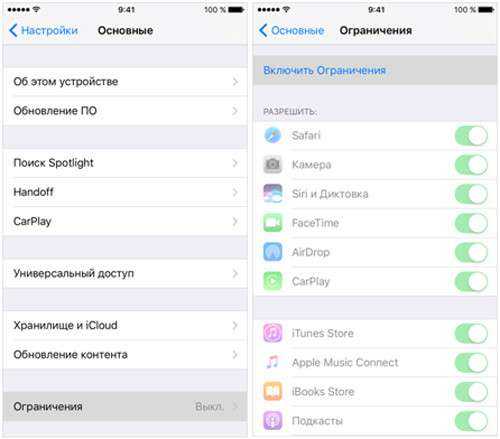 В случае, когда ограничения доступа ранее были у вас включены и запаролены – то чтобы посмотреть перечень всех заблокированных ресурсов (а именно, нас интересует, есть ли среди них Сафари) – необходимо ввести код доступа.
В случае, когда ограничения доступа ранее были у вас включены и запаролены – то чтобы посмотреть перечень всех заблокированных ресурсов (а именно, нас интересует, есть ли среди них Сафари) – необходимо ввести код доступа.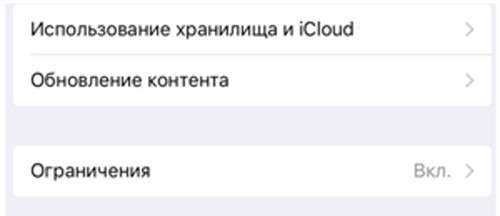 Если вы не помните пароль и посмотреть его негде, придётся сбрасывать настройки смартфона, предварительно создав резервную копию данных и системы. Её можно сделать посредством компьютера и специального медиаприложения iTunes или по воздуху — в облако. С помощью такого бэкапа потом удастся восстановить устройство, без потери личных данных.
Если вы не помните пароль и посмотреть его негде, придётся сбрасывать настройки смартфона, предварительно создав резервную копию данных и системы. Её можно сделать посредством компьютера и специального медиаприложения iTunes или по воздуху — в облако. С помощью такого бэкапа потом удастся восстановить устройство, без потери личных данных.
Предупреждаем сразу, дело это не быстрое, может потребоваться несколько часов. И всё это время полноценно пользоваться смартфоном вы не сможете.После сброса настроек и восстановления пароль вводить будет не нужно.
Кстати, после такой процедуры иконка Safari — может сама благополучно вернуться в «домашнее» меню. Если этого так и не произошло, то снова заходим в раздел ограничений, смотрим, включены ли они конкретно на наш браузер. Затем в пункте «Выключить ограничения» этого же раздела выбираем «Сафари». Тем самым мы открываем ему доступ прямо с главного меню и снимаем для него любые ограничения. Выходим из настроек, чтобы изменения смогли вступить в силу, и смотрим, вернулся ли Safari на своё законное место. Если иконка вернулась, но браузер всё равно упорно отказывается загружать страницы – добро пожаловать в следующий раздел.
Выходим из настроек, чтобы изменения смогли вступить в силу, и смотрим, вернулся ли Safari на своё законное место. Если иконка вернулась, но браузер всё равно упорно отказывается загружать страницы – добро пожаловать в следующий раздел.
Лонгриды для вас
У App Store, в отличие от Google Play, никогда не было альтернатив. Apple не только не приветствовала их появление, но и всячески этому препятствовала. В Купертино считали, что пользователи должны скачивать только безопасный софт, который соответствует установленным стандартам.
Что сделали большинство владельцев iPhone после того, как Apple отказалась от аудиоразъема в своих смартфонах? Правильно, перешли на беспроводные наушники (или пользовались комплектным переходником, но недолго). Мир аудио захватила технология Bluetooth, однако полностью отказаться от проводных наушников готовы не все. В особенности ценители качественного звука, которые считают, что Bluetooth пока не может сравниться с проводным
На прошлой неделе на нашем сайте появилась статья, о том, как делать скриншоты на iPhone и iPad. В указанных случаях используются физические клавиши управления гаджетами. Так, для того, чтобы сделать снимок экрана на гаджетах с Touch ID независимо от того, механическая кнопка “Домой” в них использована или сенсорная, необходимо одновременно нажать боковую или верхнюю кнопку
Источник
Как открыть ссылку в приложении на айфоне
Все, что нужно — установить приложение (сделать можно по этой ссылке или ниже), открыть его и запустить расширение, которое всегда будет в меню «Поделиться». Список поддерживаемых приложений очень внушительный — от различных браузеров до Reddit, Twitter, Facebook и многих других.

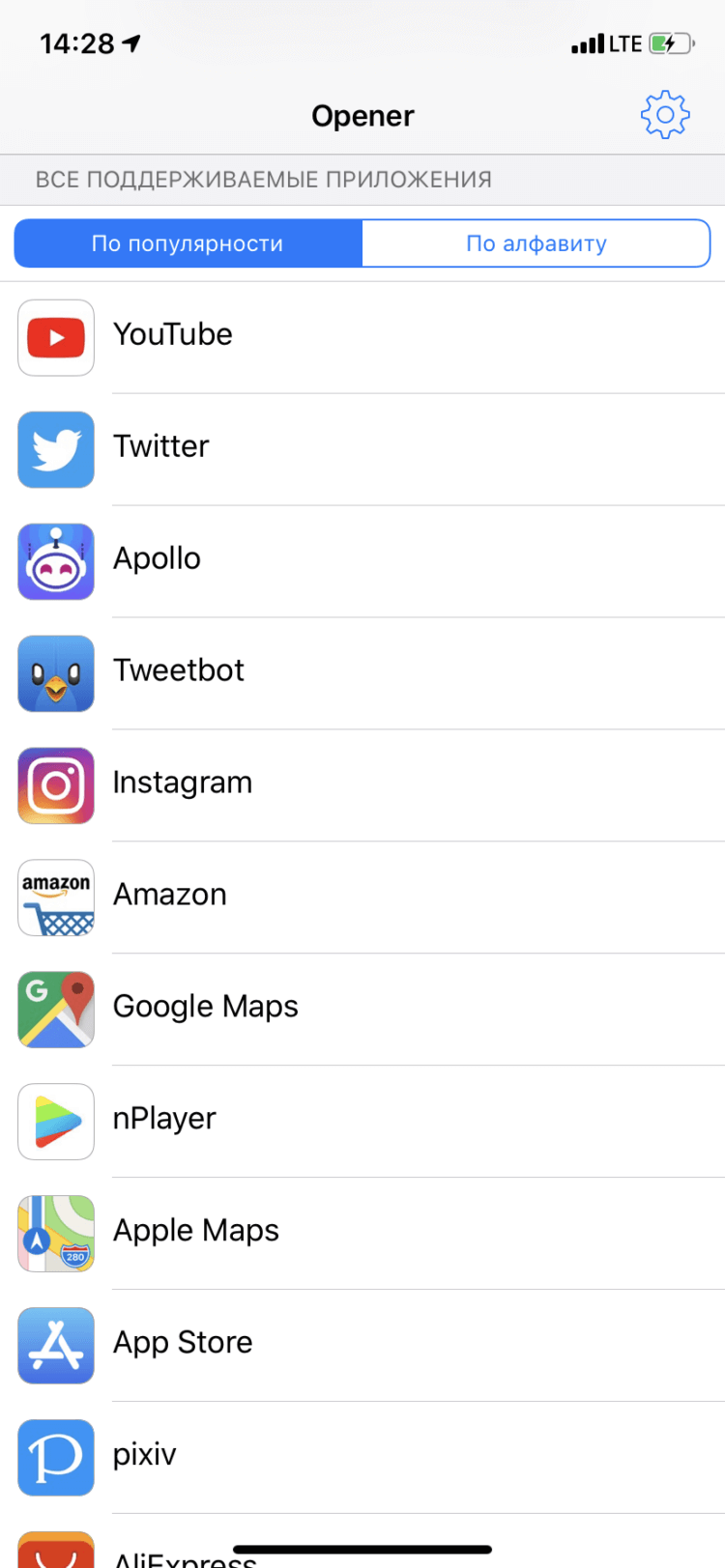
Например, вы получаете ссылку на пост в Medium или Tumblr в приложении Telegram. При нажатии она автоматически откроется во встроенном браузере, где вы не авторизованы в нужном сервисе. Чтобы перейти в приложение Medium (Slack, Tumblr или другие), достаточно открыть ссылку в Telegram, после чего зайти в меню «Поделиться» (кнопка со стрелочкой) и выбрать Opener — приложение подскажет, в каких приложениях можно открыть данную ссылку, и предоставит выбор. Мой сценарий использования — открывать ссылки на наши сайты из мессенджеров не в Safari, а в другом браузере, где я заранее авторизован в качестве администратора. А вообще там аж 40 браузеров (тот же Chrome есть), далеко не все из которых можно разместить в меню «Поделиться» нативным способом.


Этот способ гораздо удобнее, чем копировать ссылку, потом уже открывать Opener, где утилита уже предложит соответствующее ссылке приложение.
Конечно, цена в 149 рублей невольно заставляет задуматься: а нужно ли мне это приложение? Да, в большинстве случаев приложения открывают ссылки самостоятельно (как YouTube), но далеко не все утилиты могут похвастаться такой возможностью — в основном это касается сторонних браузеров. Поэтому если вы хоть раз задумывались «блин, а было бы круто открыть эту ссылку сразу в приложении xxx», обязательно качайте.
Название: Opener Издатель/разработчик: tijo, inc. Цена: 149 руб. Встроенные покупки: Нет Совместимость: Универсальное приложение Ссылка: Установить
Лучший комментарий
AleksandrVt, В статье же написано: это прерогатива разработчиков. Во многих приложениях есть настройка с выбором: где открывать ссылки. Или, например, есть кнопка сафари – когда ссылка открыта в приложении. Нажимаете и открываете в браузере. Это, повторюсь, если разработчик озаботился.
Устранение сбоя на iPhone и iPad
Почему Safari на iPhone может не работать? Ошибки могут быть разные: отсутствие значка программы, невозможность зайти на защищенный сайт https и т.д
На работающую программу мы редко обращаем внимание, но когда iPhone 5S или 6 перестает выходить в интернет, хочется быстрее разобраться с ошибками в браузере
Часто проблемы возникают после обновления системы. После обновления до iOS 9.3 пользователи столкнулись с тем, что в обозревателе перестали открываться страницы. В следующем обновлении разработчики устранили причину ошибки, но до этого пользователям пришлось отключать JavaScript в настройках, менять поисковую систему и удалять приложения.
Если проблема не связана с ошибкой при обновлении системы, которую разработчики исправляют после обнаружения пользователями, то решить её можно перезапуском приложения или очисткой истории с данными браузера.
- Запустите Safari. Нажмите на значок в виде книги.
- Откройте вкладку «История».
- Нажмите «Очистить» на нижней панели.
- Выберите период, чтобы удалить cookie и данные веб-сайтов.
Ту же операцию можно выполнить через раздел «Safari» в настройках.

Еще одна распространенная проблема – отсутствие значка Сафари в домашнем меню. Чтобы вернуть его, необходимо снять ограничение на приложение.
- Откройте настройки, перейдите в раздел «Основные».
- Зайдите в подраздел «Ограничения». Если он неактивен, значит, ограничений нет.
- Если подраздел активен, зайдите в него и отключите ограничение Сафари.

После отключения ограничения значок появится в домашнем меню. Если перечисленные способы не помогают вернуть встроенный браузер в работоспособное состояние, можно установить из App Store и использовать другой обозреватель – например, Chrome.
Если у вас не работает Safari на Mac, то есть несколько способов решения проблем. Выбор способа зависит от причин, по которым Safari на Mac начинает сбоить. Самое простое решение – перезапуск приложения. Закройте Сафари и запустите заново, чтобы избавиться от некритичных ошибок. Если браузер перестал реагировать, завершите его работу принудительно. Зажмите сочетание Command + Option + Escape и в появившемся окне нажмите «Завершить».
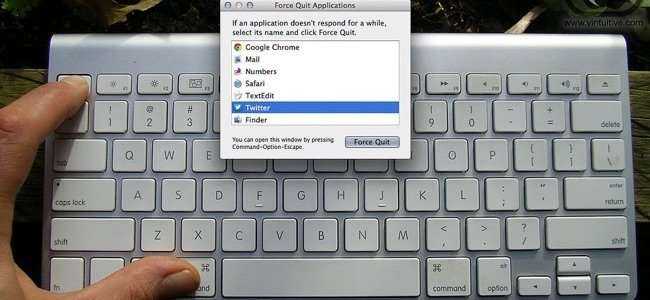
Если это не помогает, закройте по отдельности процессы обозревателя:
- Откройте папку Программы – Утилиты, запустите Мониторинг системы.
- На вкладке «Память» или «ЦП» найдите процессы Safari, отмеченные красным.
- Выделите процессы и завершите их кнопкой «X» на панели инструментов.

Перечисленные способы помогают привести Сафари в чувство, когда браузер перестает работать. Если сбой повторяется, очистите кэш и историю браузера – откройте меню Safari и выберите «Очистить историю». Выберите период и нажмите «Очистить журнал».
Несмотря на то, что компания Apple официально прекратила поддержку Safari для Windows, тем не менее, данный браузер продолжает оставаться одним из самых популярных среди пользователей этой операционной системы. Как и с любой другой программой, в его работе тоже случаются сбои, как по объективным, так и по субъективным причинам. Одной из таких проблем является невозможность открыть новую веб-страницу в интернете. Давайте выясним, что делать, если не удается открыть страницу в Safari.
Но, не стоит сразу винить браузер в невозможности открыть страницы в интернете, ведь это может случиться и не по зависящим от него причинам. Среди них следует выделить такие:
- обрыв интернет-связи по вине провайдера;
- поломка модема или сетевой карты компьютера;
- неисправности в операционной системе;
- блокирование сайта со стороны антивирусной программы или брандмауэра;
- вирус в системе;
- блокировка сайта провайдером;
- прекращение работы сайта.
Каждая из вышеописанных проблем имеет собственное решение, но оно не имеет отношение к функционированию, собственно, браузера Сафари. Мы же остановимся на решении вопроса тех случаев потери доступа к веб-страницам, которые обусловлены внутренними проблемами данного браузера.

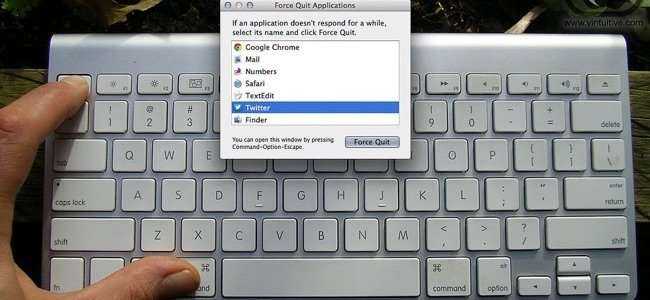





![Как исправить safari не может найти сервер 2021 [mac and iphone]. - xcost](http://reaktiv-rf.ru/wp-content/uploads/2/6/5/265df53f7e245ebd9f964e9d4c6d54c2.jpeg)